.:Облака:.
1) Создайте новый документ 800х600, фон залейте голубым цветом (в данном примере используется цвет #006CD9).
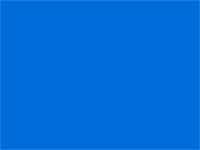
2) Сбросьте цвета нажатием клавиши D, создайте новый слой и примените Filter> Render> Clouds.
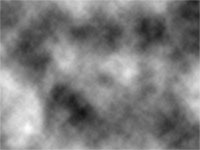
3) Примените Brightness/Contrast (Image>Adjustments>Brightness/Contrast) со следующими настройками:
Brightness: -25
Contrast: 50
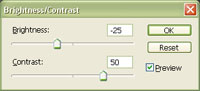
4) Для придания перспективы используйте Edit> Transform> Perspective, увеличьте расстояние между верхними углами.

5) Добавьте маску слоя (Layer> New Layer Mask> Reveal All)
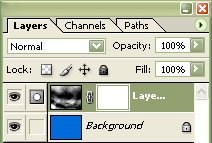
6) На маске слоя используйте Apply Image (Image>Apply Image) со следующими настройками:
Source: имя файла, с которым вы работаете
Layer: Merged
Channel: RGB
Invert: Uncheckmarked
Blending: Normal
Opacity: 100%

7) Создайте новый слой и примените Filter> Render> Clouds.
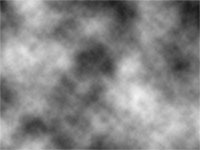
8) Для придания перспективы используйте Edit> Transform> Perspective, увеличьте расстояние между верхними углами.

9) Добавьте маску слоя (Layer> New Layer Mask> Reveal All), Blending Mode слоя измените на Overlay.
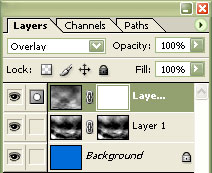
10) На маске слоя используйте Apply Image (Image>Apply Image) со следующими настройками:
Source: имя файла, с которым вы работаете
Layer: Layer 1
Channel: RGB
Invert: Checkmarked
Blending: Normal
Opacity: 100%
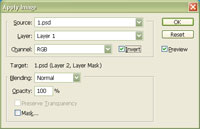
11) Создайте новый слой и примените Filter> Render> Clouds.
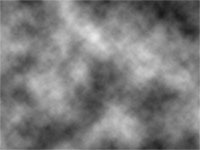
12) Для придания перспективы используйте Edit> Transform> Perspective, увеличьте расстояние между верхними углами.

13) Примените Brightness/Contrast (Image>Adjustments>Brightness/Contrast) со следующими настройками:
Brightness: -50
Contrast: 50
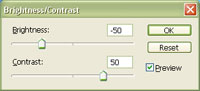
14) Измените Blending Mode слоя на Screen.
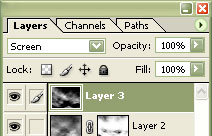
15) Вернитесь к слою Background, в меню выберите Layer>New Fill Layer>Gradient. Введите следующие настройки:
Gradient: White to Black
Style: Linear
Angle: 90є
Scale: 100%
Reverse: Checkmarked
Dither: Uncheckmarked
Align with layer: Checkmarked
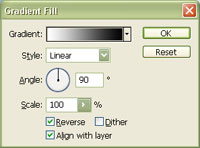
16) Измените Blending Mode слоя с градиентом на Screen и уменьшите Opacity.
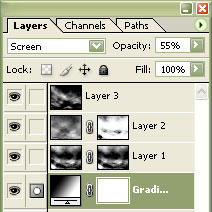
Финальный результат:

|